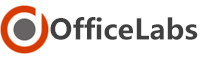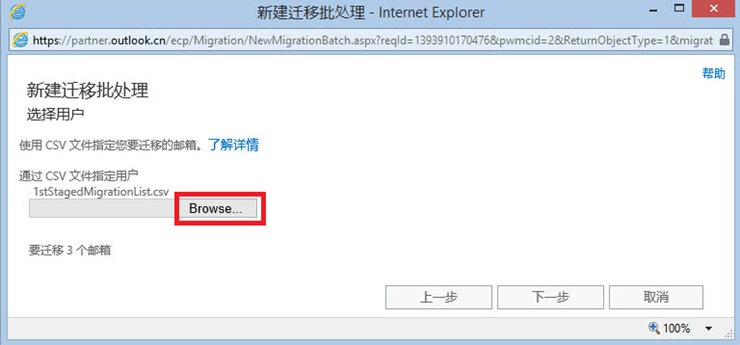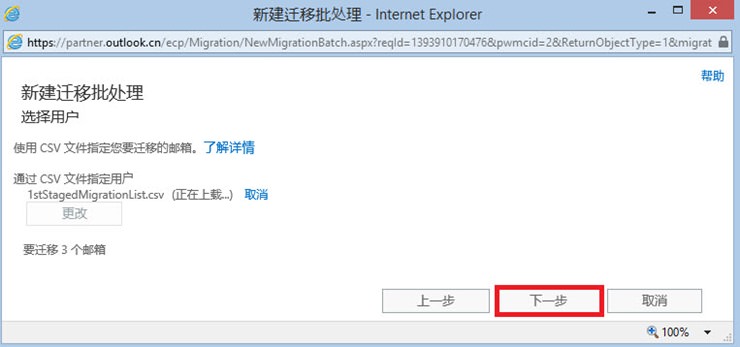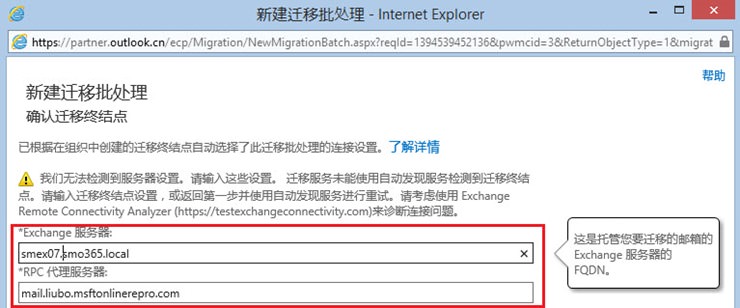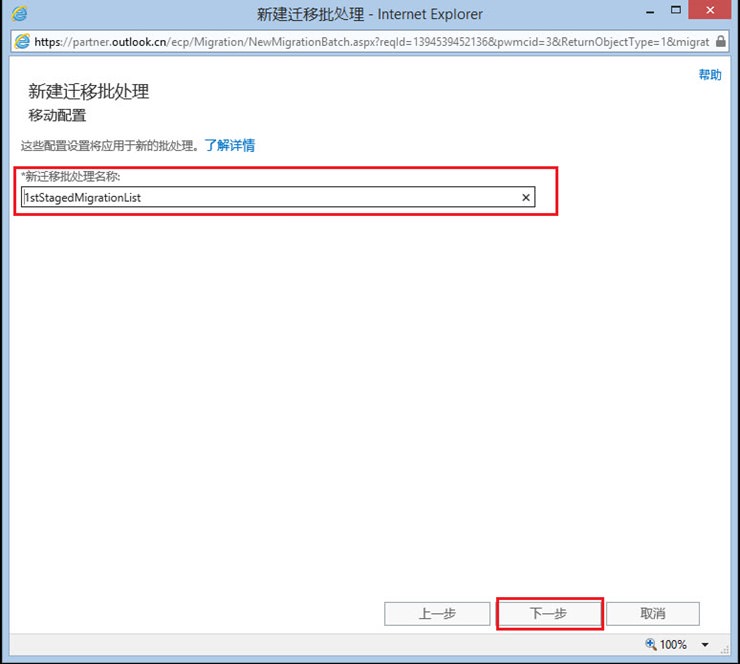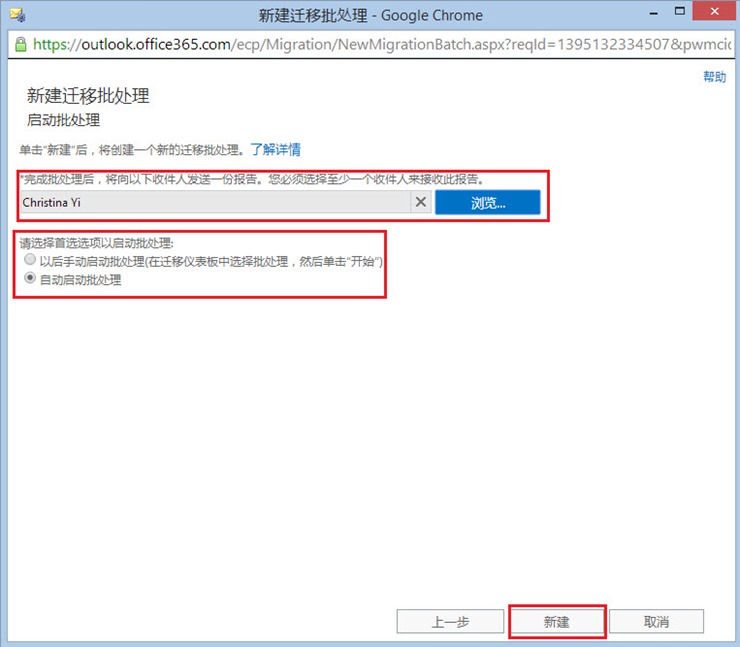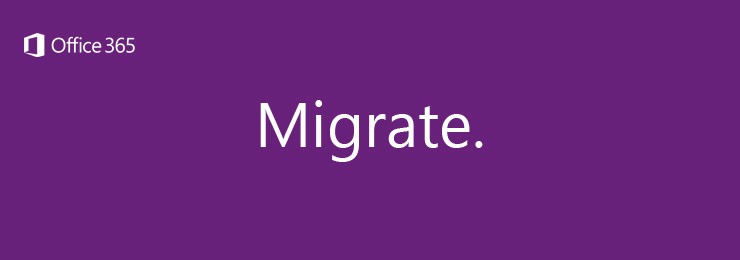
暂存迁移的定义:
批量将本地 Exchange 服务器中的邮箱迁移到 Exchange Online 中。
暂存迁移的限制和要求:
- 必须先安装和配置 Microsoft Online Services 目录同步工具。
- 本地 Exchange 组织域名必须是 Office 365 组织的接受域。
- 仅可迁移用户邮箱和资源邮箱。其他收件人类型(如通讯组、联系人和启用邮件的用户)会通过目录同步过程迁移到 Office 365。
- 外出邮件不随用户邮箱迁移。如果用户在迁移前开启“外出”功能,则该功能将在迁移后的邮箱上保持启用状态,但外出邮件将为空白。向邮箱发送邮件的人将不会收到外出通知。要允许发送外出通知,则用户需要在迁移邮箱后,重新创建外出邮件。
暂存迁移的详细步骤:
步骤 1:准备暂存迁移
- 安装并配置 Microsoft Online Services 目录同步工具。
有关如何安装和激活目录同步工具的详细信息,请参阅目录同步路线图。
- 将本地 Exchange 组织域名添加为 Office 365 组织的接受域
详细信息,请参阅将域添加到 Office 365:
- 在本地Exchange 服务器上配置 Outlook Anywhere。电子邮件迁移服务通过 Outlook Anywhere 连接到本地Exchange 服务器,从而完成邮件迁移。有关如何针对 Exchange 2007 和 Exchange 2003 设置 Outlook Anywhere 的信息,请参阅以下内容:
重要提示:必须使用可信证书颁发机构 (CA) 颁发的证书配置 Outlook Anywhere 配置。不能使用自签名证书配置它。有关详细信息,请参阅如何为 Outlook Anywhere 配置 SSL。
- 确认是否可以使用 Outlook Anywhere 连接到本地 Exchange 组织。
- 方法1:在公司网络外使用 Microsoft Outlook 连接到本地 Exchange 邮箱。
- 方法2:使用 Microsoft Exchange 远程连接分析器 https://testconnectivity.microsoft.com/ 来测试连接设置。使用 Outlook Anywhere(HTTP 上的 RPC)或 Outlook Autodiscover 测试
- 为迁移管理员分配访问和修改 Exchange 组织中的邮箱所需的权限。 用于连接到本地Exchange 组织的本地用户帐户(也称为迁移管理员)必须具有访问和修改 Exchange Online 的邮箱所需的权限。可以为迁移管理员分配下面三种权限中的任意一种:
- 迁移管理员必须是本地组织中的 Active Directory 中的 Domain Admins 组的成员。
- 必须向迁移管理员分配每个本地邮箱的 FullAccess 权限和 WriteProperty 权限。
- 必须向迁移管理员分配存储用户邮箱的内部部署邮箱数据库的 Receive As 权限和 WriteProperty 权限。
- 禁用统一消息。 如果为要迁移的本地邮箱启用了统一消息 (UM),则您必须先禁用这些邮箱上的 UM,然后再进行迁移。您可以在完成迁移后为邮箱启用 UM。
步骤 2:为暂存迁移批处理创建 CSV 文件
重要提示:对于使用暂存 Exchange 迁移来迁移到云的邮箱数没有限制。不过,迁移批处理的 CSV 文件最多可包含 1000 行。若要迁移 1000 个以上的邮箱,您必须创建附加 CSV 文件,然后对于每个文件创建新的迁移批处理。
CSV文件的具体内容
CSV 文件包括三个属性EmailAddress, Password,ForceChangePassword,每行对应于一个邮箱:
- EmailAddress
指定用户的本地邮箱的主 SMTP 电子邮件地址(必填)。例如,pilarp@tailspintoys.com。
- Password
将在Exchange Online 邮箱中设置的密码(可选)。
- ForceChangePassword
在 CSV 文件中,将 ForceChangePassword 特性更改为 True。这将强制用户在首次登录到其新的 Exchange Online 邮箱时更改密码,并帮助确保只有用户知道密码。一定要鼓励用户使用强密码。但是,如果已通过在内部部署组织中部署 AD FS 2.0 来实施单一登录解决方案,则必须将 False 用作 ForceChangePassword 特性的值。
CSV 文件格式
以下是 CSV 文件格式的示例。在此示例中,会将三个本地邮箱迁移到 Exchange Online。

步骤 3:创建迁移终结点
迁移终结点是 Exchange Online 中的管理对象,它包含本地服务器的连接设置,以及具有迁移邮箱所需的管理权限的本地帐户凭据。对于暂存迁移批处理,必须创建 Exchange Outlook Anywhere 迁移终结点。
有关创建 Exchange Outlook Anywhere 迁移终结点的详细信息,请参阅创建迁移终结点。
步骤 4:创建暂存迁移批处理
根据您是否已创建任何迁移终结点,下列过程会有所不同。建议您先创建迁移终结点,然后再为暂存 Exchange 迁移创建迁移批处理。
- 通过 Office 365 门户网站进入到 Exchange 管理中心EAC

- 在 EAC 中,导航到「收件人」>「迁移」,单击「新建」 ,然后单击「迁移到 Exchange Online」。

- 在「选择迁移类型」页上,单击「暂存迁移」,然后单击「下一步」。
- 在「选择用户」页上,单击「浏览」,指定要用于此迁移批处理的 CSV 文件。
- 单击「下一步」。
- 根据是否已为 Exchange Online 组织创建任何 Outlook Anywhere 迁移终结点,执行下列操作之一:
- 未创建任何迁移终结点:
在“输入内部部署帐户凭据”页上,键入本地 Exchange 组织中具有所需管理权限的帐户的用户名和密码。对管理员帐户的名称使用「域\用户名」格式。单击「下一步」。
Exchange Online 将使用 CSV 文件第一行中用户的电子邮件地址、管理帐户和自动发现服务来检测内部部署 Exchange 组织的连接设置。如果成功发现连接设置,则内部部署 Exchange 服务器和 RPC 代理服务器的完全限定域名 (FQDN) 显示在「确认迁移端点」页上。验证设置,然后单击「下一步」。
如果到源服务器的测试连接不成功,则系统提示您手动指定本地 Exchange 服务器和 RPC 代理服务器的 FQDN。
- 已创建一个迁移终结点: Exchange Online 在「确认迁移终结点」页上显示现有迁移终结点的连接设置。验证连接设置,然后单击「下一步」。
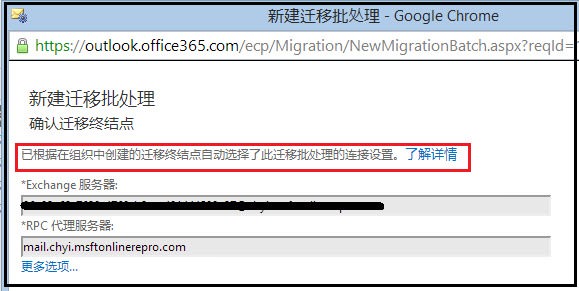
- 已创建两个或更多迁移终结点:在「选择迁移终结点」下,从菜单中选择迁移终结点,然后单击「下一步」。迁移服务在只读页面上显示所选迁移终结点的连接设置。验证连接设置,然后单击「下一步」。
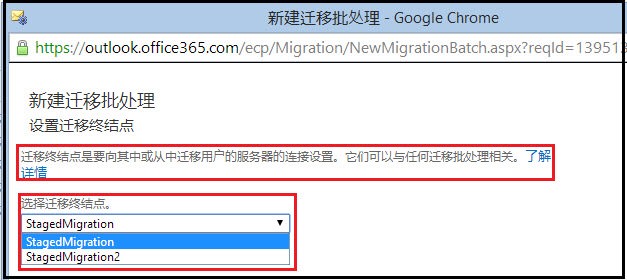
- 在「移动配置」页上,键入迁移批处理的名称,然后单击「下一步」。在您创建迁移批处理后,该名称将显示在「迁移」页上的迁移批处理列表中。批处理名称不能包含空格或特殊字符。
- 在「启动批处理」页上,执行以下操作:
- 单击「浏览」将迁移报告的副本发送给其他用户。默认情况下,迁移报告将发送给创建迁移批处理的管理员。
- 指定下列选项之一以便在创建迁移批处理后启动迁移批处理:
- 自动启动批处理 一旦您保存新的迁移批处理,就启动迁移批处理。批处理的状态首先标记为「已创建」,启动批处理后,批处理状态变为「正在同步」。
- 稍后手动启动批处理 已创建迁移批处理,但未启动它。批处理的状态设置为「已创建」。若要启动迁移批处理,请在迁移主控板中选择它,然后单击「启动」。
- 单击「新建」创建迁移批处理。新迁移批处理将显示在迁移主控板上。
步骤 5:开始暂存迁移批处理
1. 在 EAC 中,导航到「收件人」>「迁移」。
2. 在迁移主控板上,选择该批处理,然后单击「启动」 。
步骤 6:将本地邮箱转换为启用邮件的用户
在某个迁移批处理完成运行,您已验证该批处理中的所有邮箱都成功迁移,并且邮箱项目到 Exchange Online 的初始同步已完成之后,建议您将该迁移批处理中的本地邮箱转换为启用邮件的用户。
原因1:在暂存 Exchange 迁移之后,用户会同时拥有本地邮箱和 Exchange Online 邮箱。因为发送到用户内部部署邮箱的邮件会在迁移之后转发到其 Exchange Online 邮箱,所以用户需要连接到其 Exchange Online 邮箱来访问其电子邮件。但是如果某人使用 Outlook 打开其邮箱,则自动发现服务仍会尝试连接到本地邮箱。在将本地邮箱转换为启用邮件的用户之后,自动发现服务会在用户创建新 Outlook 配置文件之后使用启用邮件的用户将 Outlook 连接到 Exchange Online 邮箱。
原因2:将本地邮箱转换为启用邮件的用户的另一个重要原因是通过将代理地址复制到启用邮件的用户,来保留 Exchange Online 邮箱中的代理地址。这使您可以使用 Active Directory 管理来自内部部署组织的基于云的用户。此外,如果您决定在所有邮箱都迁移到 Exchange Online 之后取消内部部署 Exchange 组织,则复制到启用邮件的用户的代理地址仍会保留在本地 Active Directory 中。
若要获取详细信息并下载为将邮箱转换为已启用邮件的用户而可以运行的脚本,请参阅以下内容:
步骤 7:删除暂存迁移批处理
在迁移批处理中的所有邮箱都已成功迁移并且将批处理中的本地邮箱转换为启用邮件的用户之后,可以准备删除暂存迁移批处理。当您删除暂存迁移批处理时,迁移服务将清除任何与迁移批处理相关的记录,同时删除迁移批处理。
- 在 EAC 中,导航到「收件人」>「迁移」。
- 在迁移主控板上,选择该批处理,然后单击「删除」 。
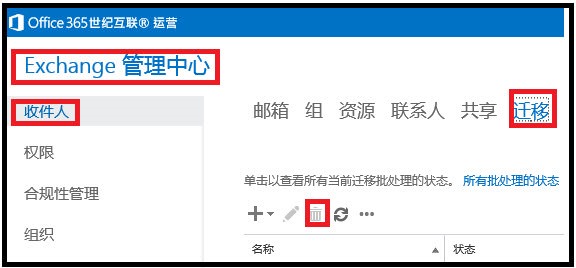
步骤 8:完成迁移后任务
- 向 Office 365 用户分配许可证。 迁移完成之后您必须通过分配许可证来激活此用户账户, 否则该邮箱会在有效期30天之后被禁用。
若要在 Office 365 管理中心 中分配许可证,请参阅分配或删除许可证。
- 创建自动发现 DNS 记录。 如果已将所有内部部署邮箱迁移到 Exchange Online 并打算将内部部署组织完全转换为 Office 365,则可以为 Office 365 组织配置自动发现 DNS 记录,以便用户能够使用 Microsoft Outlook 和移动客户端连接到其新 Exchange Online 邮箱。
例如: 如果您Office365 的域名时是 contoso.com,则您需要创建的自动发现 DNS 记录是 autodiscover.contoso.com
有关更多信息,请参阅为 Office 365 创建 DNS 记录。
将 MX 记录配置为指向 Office 365 组织。 在您更改 MX 记录之前,发送给用户的电子邮件仍将路由到其本地 Exchange 邮箱,然后转发到对应的 Exchange Online 邮箱。这使得用户能够使用其 Exchange Online 邮箱访问发送到其本地邮箱的电子邮件。在将组织的 MX 记录配置为指向 Office 365 电子邮件组织时,所有电子邮件会直接发送到 Exchange Online 邮箱。
有关配置 MX 记录的信息,请参阅为 Office 365 创建 DNS 记录。
- 取消内部部署 Exchange 服务器。 在您已验证所有电子邮件将直接路由到 Exchange Online 邮箱,并且不再需要维护本地电子邮件组织或未计划实施单一登录解决方案之后,您可以从服务器中卸载 Exchange,并删除内部部署 Exchange 组织。
有关详细信息,请参阅下列内容:
最佳做法
以下是暂存 Exchange 迁移的一些优化建议:
- 更改 MX 记录的 DNS 生存时间 (TTL) 设置。 在您开始迁移邮箱之前,将当前 MX 记录的 DNS TTL 设置更改为较短间隔,例如,3600 秒(1 小时)。之后,在迁移所有邮箱后将 MX 记录更改为指向您的 Office 365 电子邮件组织时,由于已缩短 TTL 时间间隔,更新后的 MX 记录传播的会更快。
- 与用户通信 让用户提前知道您要将他们的内部部署邮箱迁移到 Exchange Online。
- 在迁移之前,要求用户从其 Exchange 邮箱中删除旧的或不必要的电子邮件。这将帮助减少必须迁移的数据量,并帮助缩短整体迁移时间。或者,您也可以自行清理用户的邮箱。
- 建议用户备份其收件箱。
- 启动暂存迁移批处理之前,告知用户需要切换到其 Exchange Online 邮箱以发送和接收电子邮件。 确保给予他们新邮箱的密码(如果有),并将下列主题的链接发送给他们以帮助他们连接到 Exchange Online 邮箱:
要求用户更改密码 。 在 CSV 文件中,将 ForceChangePassword 特性更改为 True。这将强制用户在首次登录到其新的 Exchange Online 邮箱时更改密码,并帮助确保只有用户知道密码。一定要鼓励用户使用强密码。但是,如前所述,如果已通过在内部部署组织中部署 AD FS 2.0 来实施单一登录解决方案,则必须将 False 用作 ForceChangePassword 特性的值。